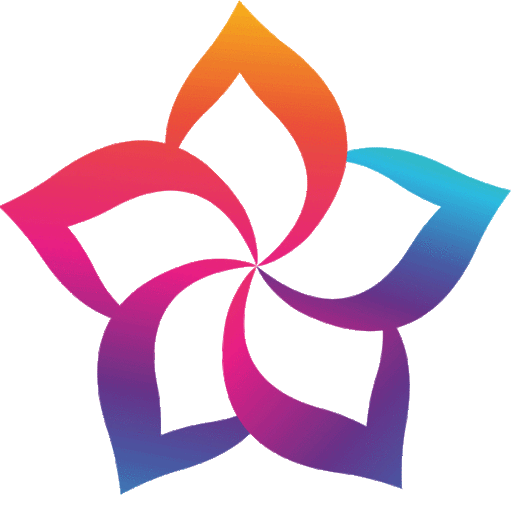Урок 12. Проект «Дом».
Шаг 1. Откройте SketchUp, «Простой шаблон,метры»

Шаг 2. Настройки программы
При необходимости переключаемся на русский язык. Все дальнейшие инструкции приведены для русскоязычной версии программы.
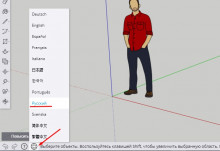
Для перехода от стоящей по умолчанию к метрической системе мер, нажимаем вкладку в левом верхнем углу Открыть модель/Настройки.
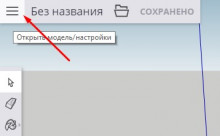
Выбираем Новая модель → Простой шаблон метры.
Удаляем фигурку человечка. Выделить её и нажать клавишу Delete.
Шаг 3. Корпус
Строим прямоугольник размером 8 метров на 6 метров с вершиной в начале координат. Для обеспечения точных построений вводим с клавиатуры числа 8, 6. Можно числа перечислить через точку с запятой — 8; 6. Введенные значения автоматически считываются после нажатия клавиши Enter.
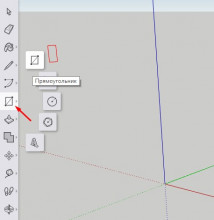
Контролировать размеры построенного объекта можно с помощью окна Размеры, расположенного в нижней части экрана в строке состояния.
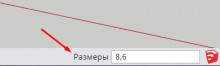
Превратим плоский прямоугольник в объёмный параллелепипед с помощью инструмента Вдавить/Вытянуть (Push/Pull).
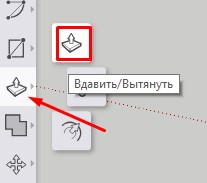
Помещаем инструмент Вдавить/Вытянуть на поверхность прямоугольника. Прямоугольник выделится точками. Зажимаем левую клавишу мыши, и тянем вверх по направлению вертикальной синей оси. Указываем с клавиатуры размер 3 (метра). Для подтверждения действия нажимаем клавишу Enter.
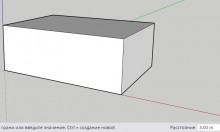
Шаг 4. Фундамент
Нам потребуется достроить нижнюю грань параллелепипеда. Для навигации по рабочей области существует набор инструментов Вращение, с помощью которого есть возможность изменять ракурс обзора, масштабировать, перемещать систему координат. На практике удобнее выполнять эти операции, используя колесико мышки. Прокрутка колесика вперёд/назад позволяет увеличивать/уменьшать изображение. При зажатом колёсике можно вращать камеру, изменяя угол обзора.
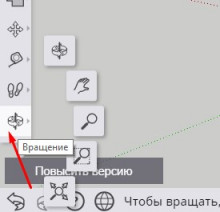
Развернём параллелепипед. Вернее, развернём камеру так, чтобы видеть объект снизу. С помощью инструмента Сдвиг построим внешнюю границу нижней грани.

Инструментом Сдвиг сдвинем по периметру границы выбранного объекта на расстояние 0.5 (метра).
Обратите внимание, что десятичные дроби в SketchUp пишутся через точку.

Инструментом Вдавить/Вытянуть вытянем фундамент на 0.5 (метра).
Шаг 5. Крыша
Разворачиваем камеру так, чтобы было удобно работать с верхней гранью. Выбираем инструмент Линия. При наведении указателя мыши на уже созданные линии, точка касания подсвечивается разными цветами и всплывают подсказки.
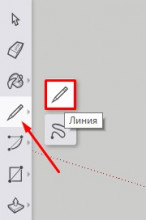
Инструментом Линия построим перпендикуляр длиной 2 метра к середине ребра верхней грани.
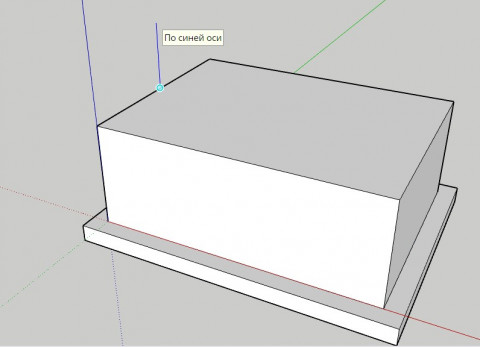
Инструментом Линия соединим концы ребра грани с верхней точкой перпендикуляра. Получим два треугольника.
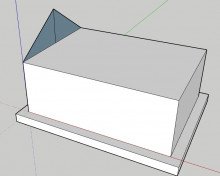
Инструментом Ластик сотрём серединный перпендикуляр.
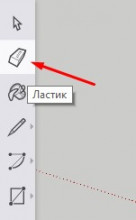
Инструментом Вдавить/Вытянуть вытянем получившийся треугольник на 8 (метров).
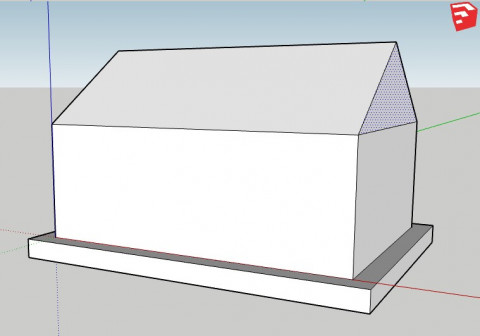
Шаг 6. Окрашивание
Раскрашиваем домик с помощью инструмента Окраска.
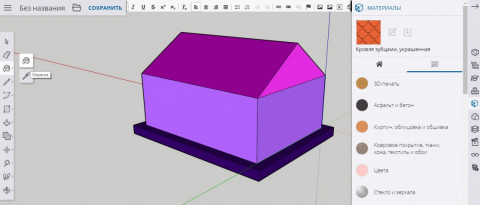
Чтобы получить доступ не только к цветам, но и текстурам, применяем команду Материалы → Обзор.
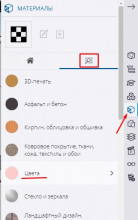
С помощью инструмента Орбита (вращать) можно рассмотреть дом со всех сторон. 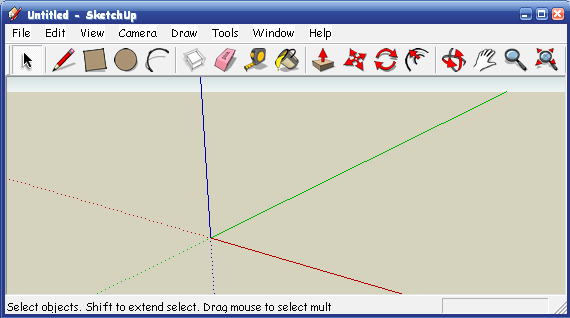
Итак, на этом этапе у нас уже есть кое какие интересные детали, не хватает только заливки.
Выбираем инструмент Заливка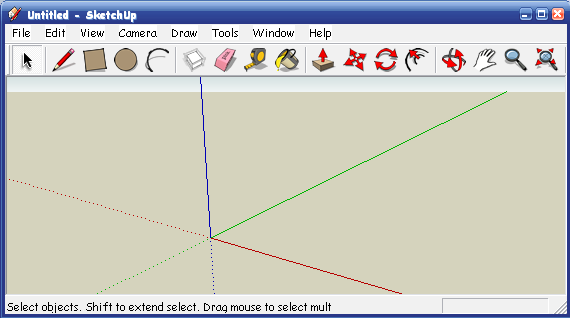 . Применяем материал кровля для крыши, камень для стен и лестницы, светопроницаемое для окон и металл для дверей.
. Применяем материал кровля для крыши, камень для стен и лестницы, светопроницаемое для окон и металл для дверей.

Шаг 7. Окна и дверь
Детализируем наш домик, добавляя к основе новые элементы. Нарисовать дверь и окна можно, используя рассмотренные ранее инструменты Прямоугольник, Сдвиг, Вдавить/Вытянуть.

Можно также использовать инструменты Круг, Многоугольник.

Шаг 8. Сохранение
Сохраняем проект, нажимая соответствующую кнопку Сохранить в левом верхнем углу экрана. Файл сохраняется в собственном формате программы skp.
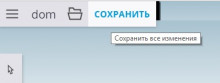
«Моделирование экстерьера здания»
Сегодня мы с вами перейдем непосредственно к моделированию дома. Продолжим изучать строительства дома Sketch Up.
Для начала воспользуемся рулеткой, чтобы создать направляющие. Давайте сделаем наш дом размерами 10 на 12 на 5 м.
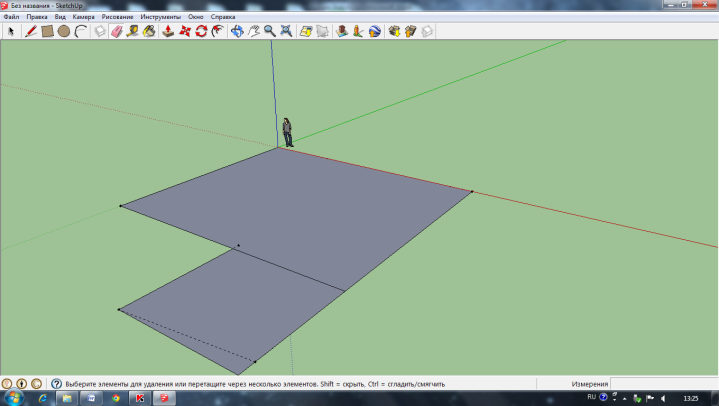
Теперь по этим направляющим строим прямоугольник. И инструментом тяни/толкай, вытягиваем его вверх на 5 м.
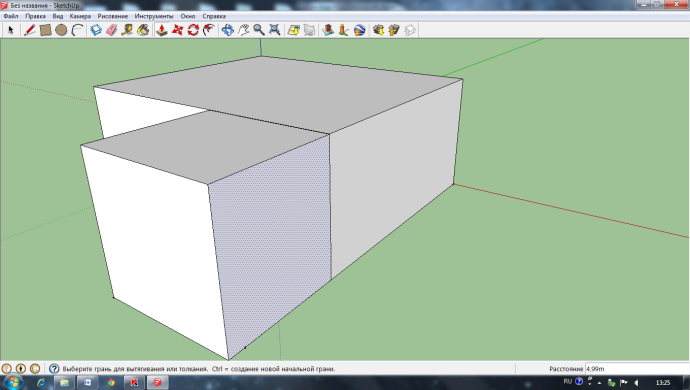
Выбираем инструмент линия, и проводим отрезок ровно посередине верхней грани дома.
Выбираем инструмент переместить, кликаем на линию и удерживая ЛКМ вытягиваем ее вверх, крыша готова.
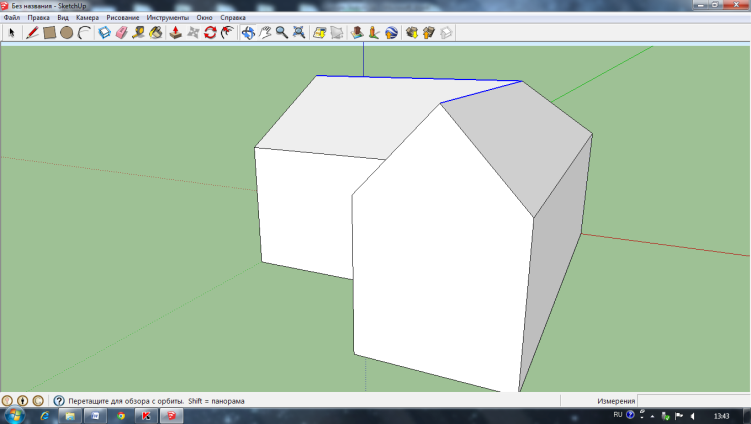
С помощью инструментов линия, дуга, рулетка и тяни толкай, создаем декоративный выступ нашей крыши.

С помощью инструмента окружность и тяни/толкай делаем колонны для нашего выступа.

Используя инструменты прямоугольник, смещение, окружность и тяни толкай создаем двери и окна.
На одной из плоскостей с помощью инструмента линия рисуем лестницу и делаем ее объёмной с помощью тяни/толкай.

Итак модель дома готова!
Теперь воспользуемся инструментом заливка чтобы предать натуральный вид.
Применяем материал кровля для крыши, камень для стен, колонн и лестницы, светопроницаемое для окон и металл для дверей.